Möchten Sie wissen, wie Sie Ihren Windows 11/10 PC richtig abmelden und sicher herunterfahren, um Datenverlust zu vermeiden und die Systemleistung zu schonen?
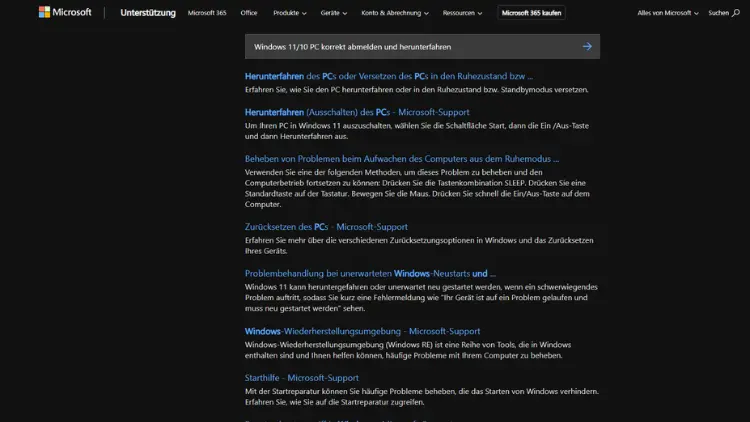
Ein reibungsloses Arbeiten am PC hängt nicht nur von Hardware und Software ab, sondern auch davon, wie Sie Ihre Sitzung beenden. Viele Nutzer klicken einfach auf „Herunterfahren“, ohne die Unterschiede zu „Abmelden“, „Neustarten“, „Standby“, „Ruhezustand“ oder „Schnellstart“ zu beachten. Windows 10 und 11 bieten mehrere Möglichkeiten, den PC korrekt zu verlassen – je nach Situation ist eine Methode besser geeignet.
In diesem Leitfaden erfahren Sie, wie Sie Ihren Windows-PC richtig abmelden, herunterfahren und so Systemfehler vermeiden, Daten schützen und die Stabilität langfristig sichern.
Warum ist ein korrektes Abmelden und Herunterfahren wichtig?
Ein PC besteht aus vielen zugleich laufenden Komponenten: Programmen, Hintergrunddiensten, Treibern, offenen Dateien, Zwischenspeichern und Systemprozessen. Beim Ausschalten müssen all diese Elemente geordnet beendet werden. Wird der PC abrupt ausgeschaltet – etwa durch das Drücken des Powerknopfs oder Ziehen des Netzsteckers – kann es zu folgenden Problemen kommen:
- Datenverlust (z. B. ungespeicherte Dokumente)
- Fehlerhafte Systemdateien (durch unvollständig geschriebene Cache- oder Update-Dateien)
- Beschädigte Benutzerprofile
- Probleme beim nächsten Start (Hänger, langsamer Start, Bluescreens)
- Fehlerhafte Updates, die nicht korrekt abgeschlossen wurden
Ein bewusst durchgeführtes Abmelden oder Herunterfahren gibt Windows die Möglichkeit, alle Prozesse sauber zu beenden. Das reduziert Fehler und sorgt für eine längere Lebensdauer des Systems.
Abmelden vs. Herunterfahren: Was ist der Unterschied?
Viele Nutzer verwechseln die beiden Begriffe oder verwenden sie synonym. Dabei übernehmen sie sehr unterschiedliche Aufgaben.
Abmelden
Beim Abmelden wird lediglich die aktuelle Windows-Sitzung geschlossen. Das bedeutet:
- Alle Programme des angemeldeten Benutzers werden beendet.
- Alle persönlichen Daten, Cookies, Cache-Dateien und Profilprozesse werden geschlossen.
- Sie landen anschließend auf dem Anmeldebildschirm.
- Der PC bleibt eingeschaltet.
Das Abmelden eignet sich besonders, wenn mehrere Personen denselben PC benutzen oder wenn Sie für Wartungszwecke kurz den Benutzer wechseln möchten.
Herunterfahren
Beim Herunterfahren wird das gesamte Betriebssystem beendet:
- Windows schließt alle Benutzerkonten.
- Treiber und Systemdienste werden gestoppt.
- Der Strom wird vollständig abgeschaltet.
Dies sollten Sie tun, wenn:
- Sie den PC für längere Zeit nicht nutzen.
- Sie Hardwarekomponenten an- oder abstecken möchten.
- Softwareupdates oder Treiberinstallationen ein Herunterfahren erfordern.
- Der PC instabil läuft und ein Neustart helfen könnte.
Schnellstart (Fast Startup) verstehen – und wann Sie ihn deaktivieren sollten
Windows 10 und 11 nutzen standardmäßig den Schnellstart. Dabei handelt es sich um eine Art Hybridmodus aus Herunterfahren und Ruhezustand.
Beim normalen Herunterfahren würde Windows den Zustand vollständig löschen. Beim Schnellstart speichert Windows Teile des Kernel-Speichers in eine Datei, um beim nächsten Start schneller verfügbar zu sein.
Vorteile:
- Kürzere Bootzeit
- Schnelleres Systemgefühl
Nachteile:
- Änderungen in Systemdateien oder Treibern werden erst nach einem „echten“ Neustart wirksam
- Kann bei Dual-Boot-Systemen zu Problemen führen
- Kann Ursache für nicht einwandfrei funktionierende Updates sein
- Verhindert bei manchen PCs das saubere Ausschalten der Hardware
Echten Neustart durchführen
Damit Windows tatsächlich neu startet, müssen Sie in Windows 10/11 einen Neustart machen – nicht ein Herunterfahren.
Viele Admins empfehlen, den Schnellstart zu deaktivieren, wenn häufig Treiberprobleme, Bootfehler oder Updateprobleme auftreten.
Windows 11/10: So melden Sie sich korrekt ab
Es gibt mehrere Wege, sich in Windows abzumelden.
Über das Startmenü
- Klicken Sie auf das Startmenü.
- Wählen Sie oben Ihr Benutzerprofil.
- Klicken Sie auf Abmelden.
Über STRG + ALT + ENTF
- Drücken Sie STRG + ALT + ENTF.
- Wählen Sie Abmelden.
Diese Methode ist besonders zuverlässig, wenn Programme nicht mehr reagieren.
Per Tastenkombination ALT + F4
Wenn Sie auf dem Desktop sind:
- Drücken Sie ALT + F4.
- Wählen Sie im Dropdown-Menü Abmelden.
Windows 11/10: Korrekt herunterfahren
Herunterfahren über das Startmenü
Dies ist der Standardweg:
- Startmenü öffnen
- Auf das Power-Symbol klicken
- Herunterfahren wählen
Herunterfahren mit ALT + F4
- Wechseln Sie auf den Desktop (WIN + D)
- Drücken Sie ALT + F4
- Wählen Sie Herunterfahren
Diese Methode ist sehr zuverlässig, da Windows gezwungen wird, Programme korrekt zu schließen.
Herunterfahren über STRG + ALT + ENTF
Nicht direkt möglich – aber Sie können dort den PC Neustarten, wenn Programme hängen. Zum Abschalten muss der Neustart-Prozess mit ALT + F4 abgebrochen werden.
Herunterfahren per Kommandozeile
Nützlich für Automatisierung oder Fehlerbehebung:
shutdown /s /t 0Herunterfahren erzwingen
Achtung: Hierbei verlieren Sie ungespeicherte Daten.
shutdown /p /fNeustarten – der oft bessere Weg als Herunterfahren
Viele Nutzer denken, ein Herunterfahren sei „gründlicher“ als ein Neustart. Aufgrund des Schnellstarts ist das Gegenteil der Fall: Tatsächliche Systemänderungen werden erst nach einem echten Neustart wirksam.
Neustart über das Startmenü
Start → Power-Symbol → Neustart
Neustart erzwingen
– Hilfreich bei Updatefehlern oder Treiberproblemen:
- Shift gedrückt halten
- Auf Neu starten klicken
Windows start dann im erweiterten Reparaturmodus.
Neustart per Kommandozeile
shutdown /r /t 0Weitere Energiemodi: Standby & Ruhezustand
Standby (Energie sparen)
- Monitor und Festplatten gehen aus
- RAM bleibt aktiv
- PC startet sofort wieder
Nachteile:
- Daten gehen verloren, wenn der Strom ausfällt
Ruhezustand
- RAM-Inhalt wird auf Festplatte gespeichert
- PC verbraucht keinen Strom
- Sie können später genau da weiterarbeiten
Nachteile:
- Startet langsamer als Standby
- Speicherzustand kann bei großen Projekten viel Speicherplatz benötigen
Automatisches Abmelden und Herunterfahren planen
Sie können Windows automatisch herunterfahren lassen – ideal für lange Downloads oder Updates.
Über die Eingabeaufforderung
Beispiel: PC in 60 Minuten herunterfahren:
shutdown /s /t 3600Mit Aufgabenplanung
- Aufgabenplanung öffnen
- „Neue Aufgabe erstellen“
- Trigger: Uhrzeit wählen
- Aktion: Programm →
shutdown.exe - Argumente:
/s /t 0
Damit können Sie regelmäßige oder automatische Abschaltvorgänge einrichten.
Häufige Probleme beim Herunterfahren – und deren Lösungen
Der PC fährt nicht herunter
Mögliche Ursachen:
- Offene Hintergrundprogramme
- Hängende Treiber
- Schnellstart aktiv
- Bluetooth- oder USB-Geräte verhindern das Herunterfahren
- Windows Update läuft
Lösung:
- Schnellstart deaktivieren
- Updates installieren
- Treiber prüfen
Windows zeigt „Wird heruntergefahren“ dauerhaft an
Häufig liegt das an:
- Hängenden Prozessen
- Externen Festplatten
- Netzwerkfreigaben
Manchmal hilft:
- STRG + ALT + ENTF → Abbrechen
- Dann nochmals Herunterfahren versuchen
Schwarzer Bildschirm nach Herunterfahren
Oft verursacht durch Grafikkartentreiber oder Schnellstart.
PC startet nach Herunterfahren automatisch neu
Ursachen:
- „Wake on LAN“ aktiviert
- USB-Geräte aktiv
- BIOS-Einstellungen (Power Management)
Best Practices für ein sicheres Herunterfahren
Damit Sie Ihren PC stets sauber beenden, sollten Sie folgende Vorgehensweisen berücksichtigen:
Regelmäßig Neustarts durchführen
Mindestens einmal pro Woche, um:
- Updates abzuschließen
- Speicher sauber zu leeren
- Treiber neu zu initialisieren
Vor dem Herunterfahren Programme schließen
Besonders:
- Office-Programme
- Browser mit vielen Tabs
- Entwicklerumgebungen
- Dateimanager mit offenen Netzwerkpfaden
Wichtige Daten immer speichern
Verlassen Sie sich nicht darauf, dass Windows Programme automatisch schließt.
Bei Problemen Schnellstart deaktivieren
Viele Fehler verschwinden allein dadurch.
Nach großen Updates immer einen Neustart machen
Damit Windows Dateien vollständig ersetzt.
Unterschiede zwischen Windows 10 und Windows 11
Beide Versionen ähneln sich stark im Umgang mit Energieoptionen. Die Unterschiede liegen vor allem in der Optik:
- Windows 11 hat ein mittig platziertes Startmenü.
- Die Abmeldeoption befindet sich unter dem Profilicon oben links.
- Die Schnellzugriffe sind moderner gestaltet.
- Automatisches Herunterfahren und geplante Tasks funktionieren identisch.
Alle Energieoptionen sind weitgehend gleich.
Fazit
Ein korrektes Abmelden und Herunterfahren ist wichtiger, als viele Nutzer glauben. Wer seinen Windows-10- oder Windows-11-PC richtig beendet, profitiert von:
- stabilerem Systemverhalten
- weniger Fehlern
- sichereren Updates
- geringerer Gefahr von Datenverlust
- längerer Hardware-Lebensdauer
Wichtig ist zu verstehen, dass das Herunterfahren mit aktiviertem Schnellstart kein vollständiges Ausschalten ist. Ein regelmäßiger Neustart ist daher essenziell für ein gesundes System.
Wenn Sie die in diesem Leitfaden beschriebenen Schritte beachten, wird Ihr PC Ihnen mit hoher Zuverlässigkeit und einem störungsfreien Betrieb danken.
